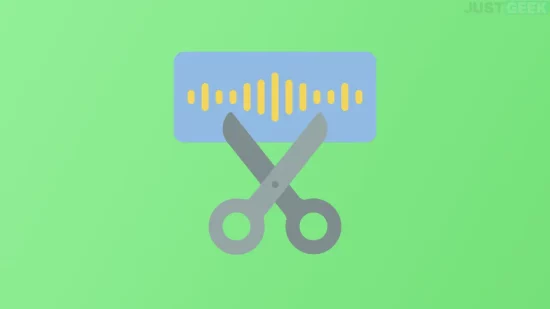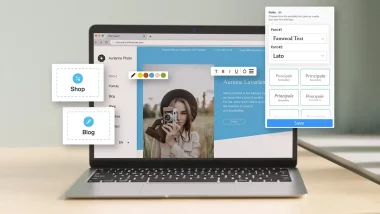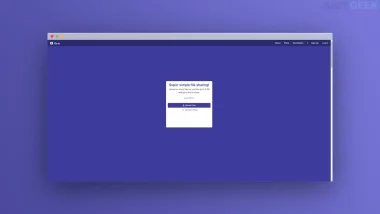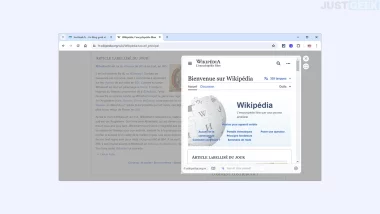Vous avez un fichier audio et souhaitez en extraire une partie bien précise ? Que ce soit pour créer une sonnerie de téléphone, supprimer un silence ou encore extraire un segment musical précis, cette tâche peut paraître compliquée sans les bons outils. Mais comme d’habitude, nous sommes là pour vous dénicher les meilleures solutions simples et accessibles. Parmi elles, l’outil en ligne gratuit Audio Cutter proposé par FreeTTS qui vous permet de réaliser des découpes de fichiers audio en quelques clics.
Audio Cutter : couper un son ou une musique en toute simplicité
Audio Cutter est un outil en ligne gratuit proposé par le site FreeTTS qui vous permet de couper une partie d’un fichier audio au format MP3, WAV ou OGG en quelques secondes.
Accessible à tous, sans avoir à télécharger quoi que ce soit ou s’embêter avec une inscription, Audio Cutter est l’outil parfait pour divers projets audio, comme l’édition de podcasts ou le montage de projets vidéo nécessitant une bande son ajustée avec précision.
Le fonctionnement d’Audio Cutter est très simple. Il vous suffit de charger votre fichier audio sur FreeTTS, pour accéder à l’interface de découpe. Vous serez ensuite invité à sélectionner le morceau de piste que vous voulez conserver, simplement en faisant glisser votre souris pour délimiter le début et la fin de la section désirée. Il ne vous restera alors plus qu’à écouter ce que vous vous apprêtez à extraire, puis de télécharger votre fichier audio coupé dans le format de votre choix. C’est tout !
Comment utiliser Audio Cutter pour couper un fichier audio ?
Voici les étapes à suivre pour couper un son ou une musique avec Audio Cutter :
- Pour commencer, rendez-vous sur le site de FreeTTS à l’adresse suivante : https://freetts.com/audio-cutter.
- Cliquez sur « Upload my file » pour charger le fichier audio que vous souhaitez éditer.
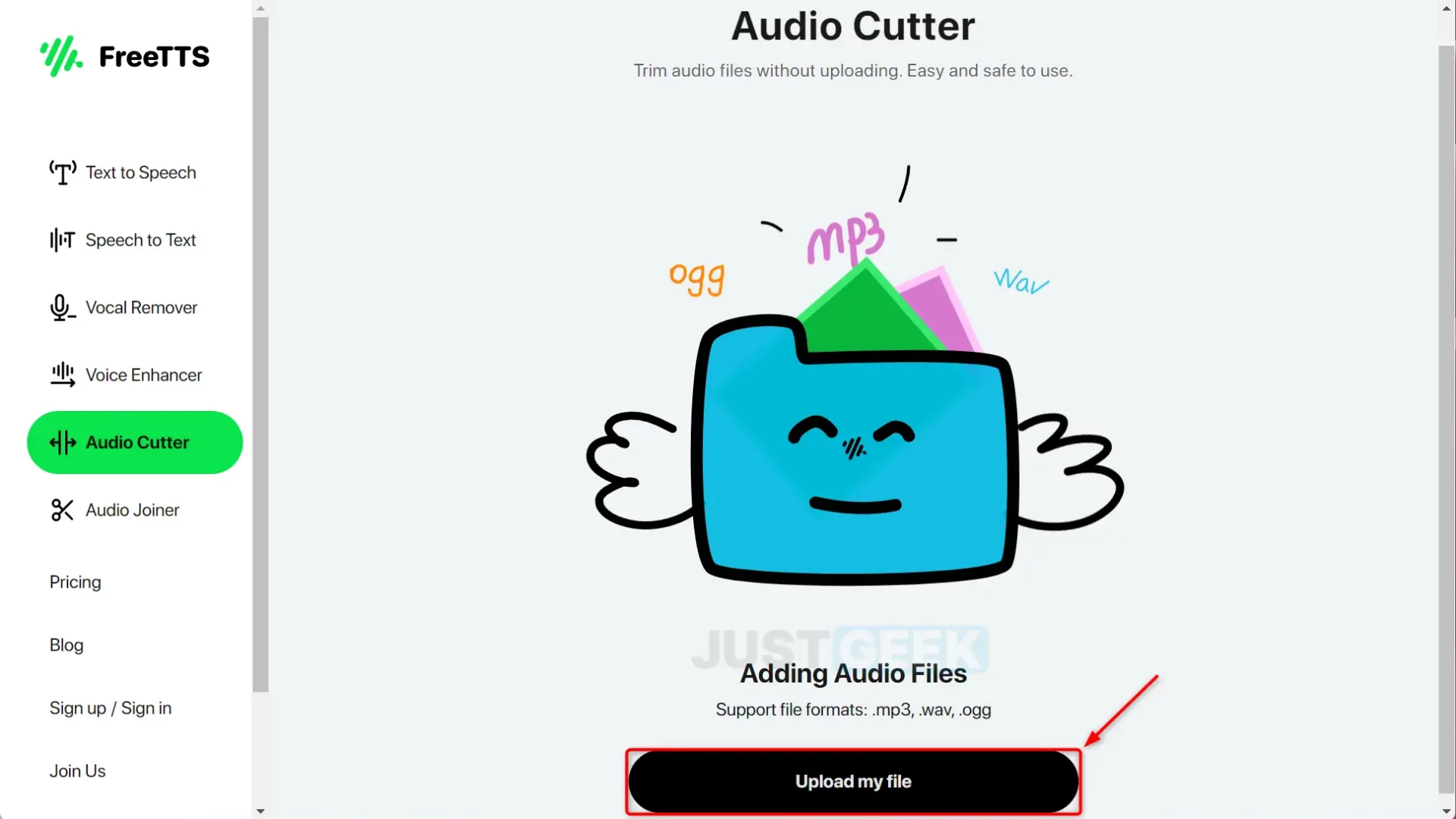
- Après l’importation de votre fichier, une forme d’onde graphique apparaîtra à l’écran. C’est là que vous sélectionnerez la portion à couper. En faisant glisser votre curseur, délimitez le début et la fin du segment que vous souhaitez conserver.
- Pour une précision accrue, vous pouvez ajuster manuellement les temps de début et de fin. Cela est particulièrement utile si vous cherchez à extraire un fragment précis, à la seconde près.
- Avant de procéder à la coupe, utilisez le bouton de lecture pour écouter le segment sélectionné. Cela vous permet de vérifier que tout correspond à vos attentes.
- Enfin, choisissez le format de sortie désiré entre MP3 ou WAV. Cliquez sur « Merge and Save » pour lancer le processus de coupe et sauvegarder votre nouveau fichier audio.
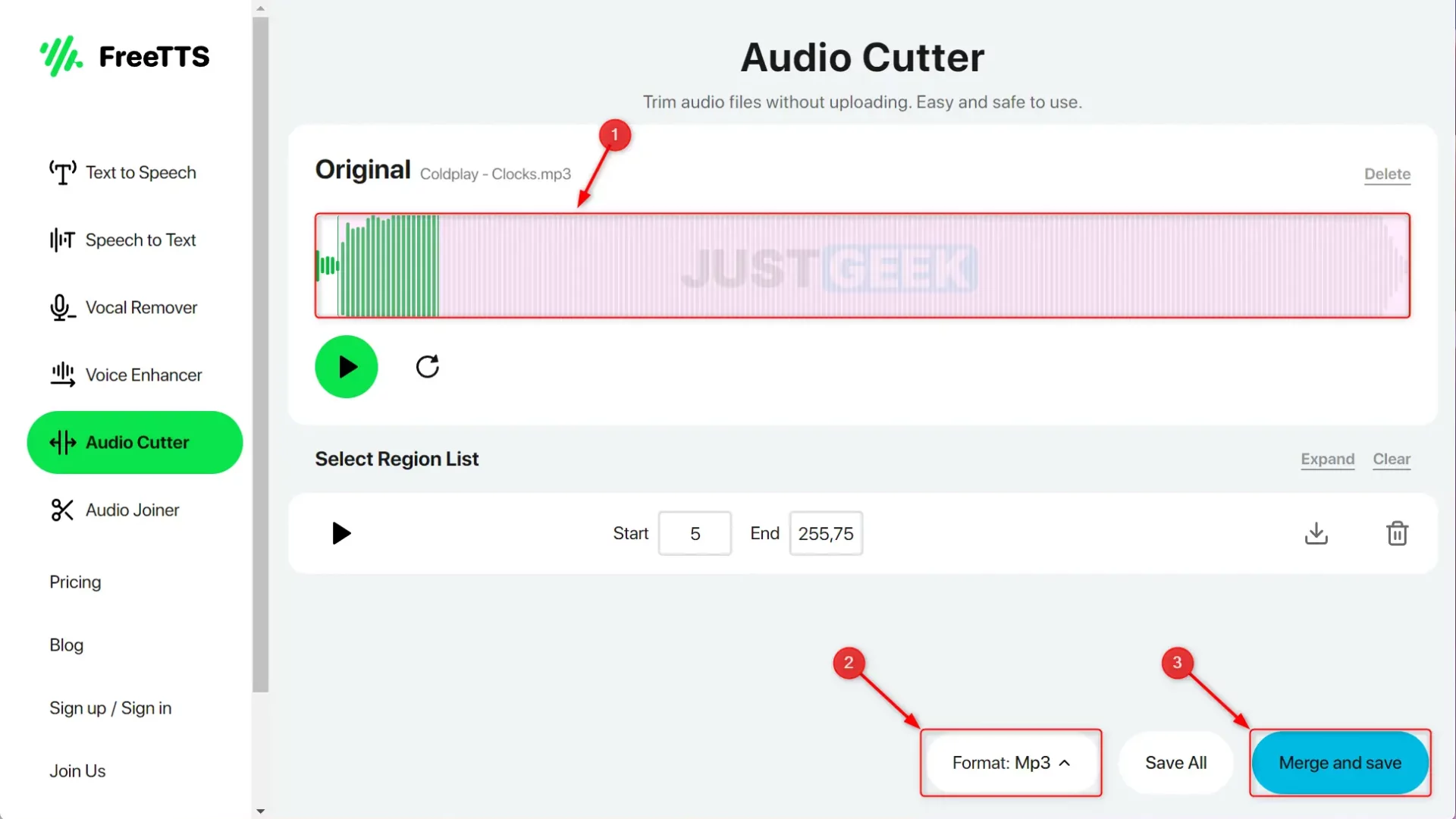
✅ Et voilà, vous savez maintenant comment couper une partie d’un fichier audio facilement.
Ce qu’il faut retenir
Audio Cutter de FreeTTS est un outil pratique et accessible, parfait pour des modifications rapides et sans perte de qualité. Grâce à lui, le découpage de fichiers audio devient une tâche facile et intuitive. En quelques clics, vous pouvez sélectionner précisément la portion de l’audio que vous souhaitez conserver ou supprimer, et ce, avec une excellente précision.
Et pour celles et ceux qui cherchent des fonctionnalités d’édition audio plus avancées, nous vous invitons à jeter un œil à Audacity qui est sans doute la meilleure alternative.